
Apache Tomcat je open source webový server a kontejner servletů vyvinutý organizací Apache Software Foundation (ASF). Tomcat implementuje Java Servlet a specifikace JavaServer Pages (JSP) od společnosti Oracle a poskytuje prostředí webového serveru HTTP „čisté Java“ pro spouštění kódů Java. Apache Tomcat obsahuje nástroje pro konfiguraci a správu, ale lze je konfigurovat také úpravou konfiguračních souborů XML.
Zde je krok za krokem průvodce instalací Apache Tomcat 8.0 na RHEL 7 / CentOS 7.
Otevřete Terminál.
Přepnout na uživatele root.
Instalace OpenJDK:
Tomcat vyžaduje mít na vašem počítači nainstalovanou javu, na vašem počítači můžete mít buď Oracle JDK nebo OpenJDK. Zde jsem použil openjdk, pojďme nainstalovat openjdk vydáním následujícího příkazu.
# zypper install java-1_7_0-openjdk
Můžete to také ověřit zadáním následujícího příkazu.
# java -versionjava verze "1.7.0_71" Runtime prostředí OpenJDK (IcedTea 2.5.3) (suse-1.1-x86_64)OpenJDK 64-Bit Server VM (sestavení 24.65-b04, smíšený režim)
Stáhnout a nastavit Apache Tomcat:
Stáhněte si nejnovější verzi Apache Tomcat z webu a uložte si ji do svého domovského adresáře.
# wget http://www.us.apache.org/dist/tomcat/tomcat-8/v8.0.14/bin/apache-tomcat-8.0.14.tar.gz
Stáhněte si soubor MD5.
# wget --no-check-certificate https://www.apache.org/dist/tomcat/tomcat-8/v8.0.14/bin/apache-tomcat-8.0.14.tar.gz.md5Ověřte kontrolní součet md5 staženého archivu Tomcat pomocí kontrolního součtu poskytnutého Apache Tomcat.
<0db># cat apache-tomcat-8.0.9.tar.gz.md596063b1e477869e8ff4801d777e8915b *apache-tomcat-8.0.14.tar.gz# md5sum apache-tomcat-8.0.869e83b74.g .tar.gz
Pokud se oba shodují, extrahujte kocoura do požadovaného (/var/local) adresáře.
# tar -zxvf apache-tomcat-8.0.14.tar.gz -C /usr/local/
Ovládání Apache Tomcat:
Apache Tomcat lze spustit a zastavit pomocí skriptu, který je součástí balíčku, spusťte Apache Tomcat.
# /usr/local/apache-tomcat-8.0.14/bin/startup.sh
získáte následující výstup.
Použití CATALINA_BASE: /usr/local/apache-tomcat-8.0.14Použití CATALINA_HOME: /usr/local/apache-tomcat-8.0.14Použití CATALINA_TMPDIR:/usr/local/apache-tomcat-8.0.14/tempUsing JRE /usrUsing CLASSPATH: /usr/local/apache-tomcat-8.0.14/bin/bootstrap.jar:/usr/local/apache-tomcat-8.0.14/bin/tomcat-juli.jarTomcat spuštěn.
Můžete ověřit, že služba běží, ve výchozím nastavení Tomcat běží na portu č. 8080
# netstat -antup | grep 8080tcp 0 0 :::8080 :::* POSLECHNOUT 2340/java
Otevřete webový prohlížeč a přejděte na http://ipadresa:8080
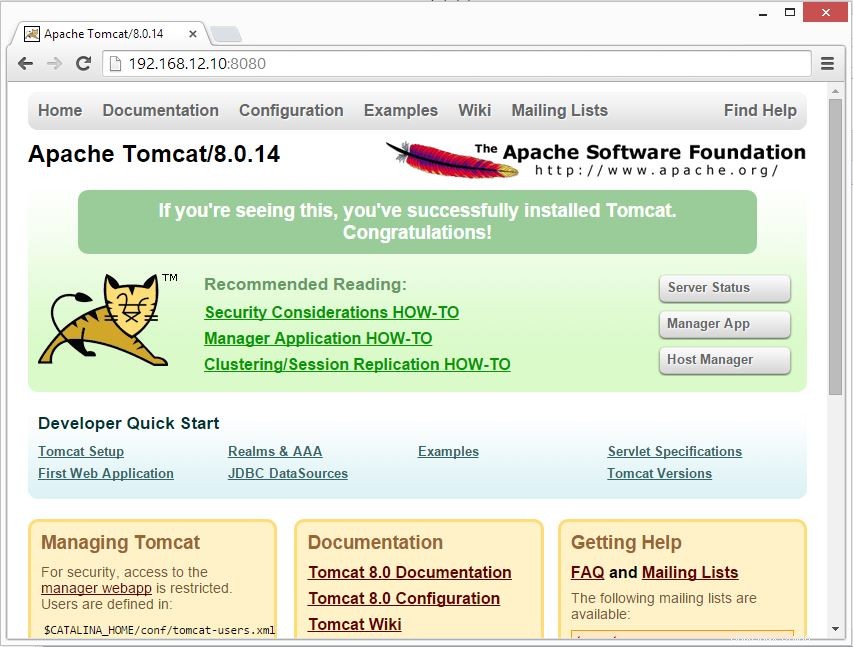
Zastavte Apache Tomcat.
# /usr/local/apache-tomcat-8.0.14/bin/shutdown.sh
Správa Apache Tomcat:
Tomcat lze spravovat prostřednictvím webového správce, pomocí kterého lze provádět následující.
Nasazení nové aplikace, nasazení nové aplikace v určeném kontextu, seznam aktivních nebo aktivních aplikací, spouštění a zastavování webových aplikací.
Webový manažer je chráněn heslem, pro přístup vyžaduje uživatelské jméno a heslo. Přístup má povolen pouze uživatel s rolí „manager-gui“, tito uživatelé a role jsou definovány v tomcat-users.xml. Ve výchozím nastavení role „manager-gui“ tento soubor nedefinuje, musíme jej přidat ručně.
# vi /usr/local/apache-tomcat-8.0.14/conf/tomcat-users.xml
Umístěte následující dva řádky těsně nad poslední řádek.
Začněte kocour,
# /usr/local/apache-tomcat-8.0.14/bin/startup.sh
Nyní má uživatel kocour přístup k webovému správci.
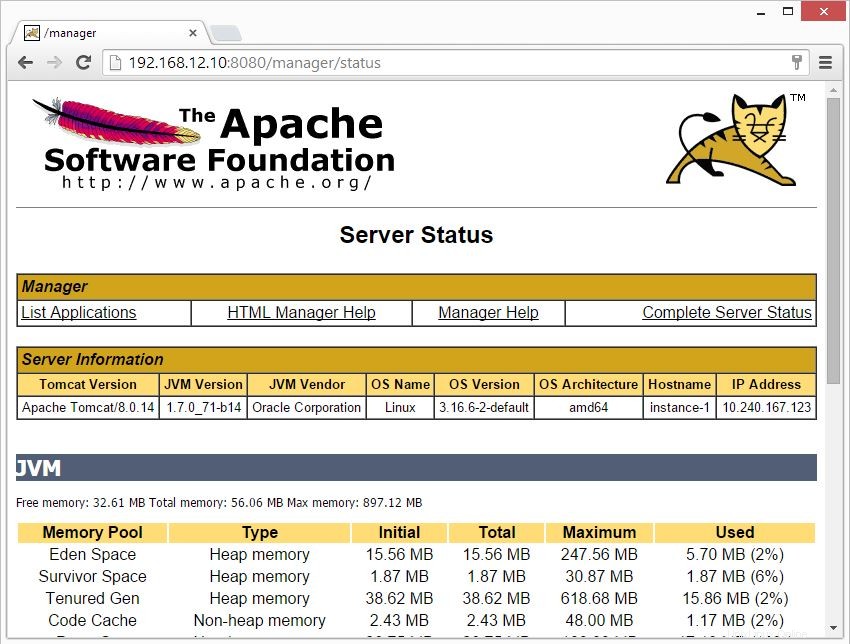
Stejně jako můžete definovat další role.
To je vše.